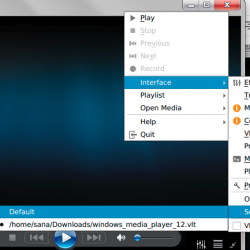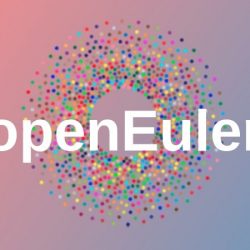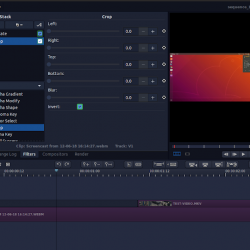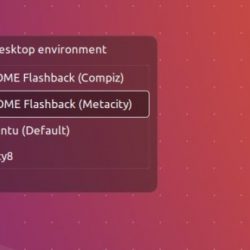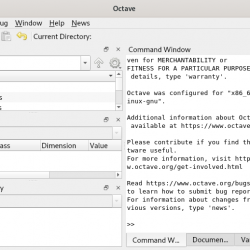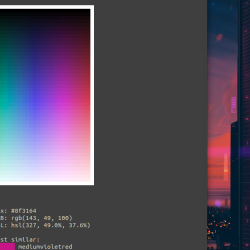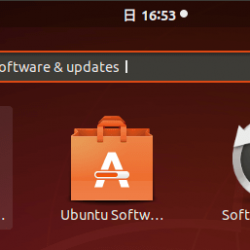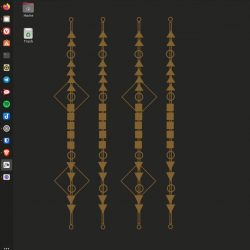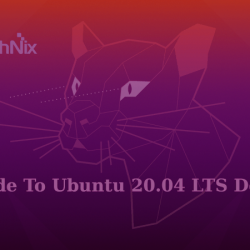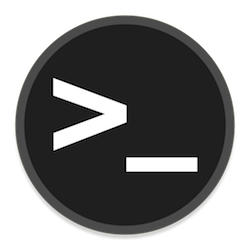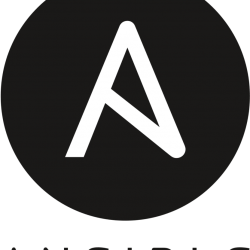通过一些努力,您可以安装 Arch Linux。 您还可以在 Arch 系统上安装您选择的桌面环境或 Windows 管理器。
这需要一些时间和精力,但肯定是可以实现的。 然而,有些项目试图通过为您提供一个预先配置了桌面环境或您选择的窗口管理器的系统来减轻痛苦。 ArcoLinux 就是这样的一个例子。
最近,我遇到了另一个项目,它的唯一重点是在出色的 Arch 发行版之上提供窗口管理器的选择。
哈希项目 提供四种带有平铺窗口管理器的预配置 Arch 变体:Awesome、 Xmonad、i3 和 Bspwm。
如果您是窗口管理器的初学者,那么您绝对应该立即尝试 Hash 项目。 无需先花时间配置它,您就可以探索窗口管理器的潜力并习惯键盘驱动的系统。
在这篇文章中,我将讨论我的部分经验 Hash Linux Xmonad 版 具有 Linux 内核 5.12。
安装Hash Linux
所有四个版本的 Hash Linux 的 ISO 映像都可用于 下载 适用于 x86_64 系统架构。
为了避免在裸系统上安装时出现任何意外错误,我在 GNOME Boxes 中创建了一个 Hash Linux Xmonad 版本的虚拟机。
当我启动到 Hash Linux 时,我注意到两件事。 首先是一个面板,提供用于管理窗口和命令的重要快捷方式。 我会在安装后讨论它。 其次,一个漂亮且易于使用的 GUI 安装程序。
像往常一样,图形安装程序通过提供单击按钮使安装过程非常顺畅。 在配置的几个步骤中,Hash Linux 已安装并准备重新启动。
第一印象
如果您曾经在 Linux 系统上安装过 Xmonad 窗口管理器,那么您重启后看到的第一件事是什么? 空白屏幕正确。
如果您是初学者,或者您不知道默认的键绑定,您会卡在同一个屏幕上。 因此,在使用任何窗口管理器之前,您必须先阅读键盘快捷键。
如果您在窗口上获得所有重要的快捷方式怎么办? 备忘单可以为您节省大量时间。
因此,为了简单和初学者友好,Hash Linux 在桌面窗口上固定了重要的键。
所以,让我们先尝试一些。 从最重要的一项开始 [Super]+Enter,它会使用 Z shell (ZSH) 打开默认的白蚁终端模拟器。
如果您多次单击它,您会注意到默认情况下 Xmonad 遵循缩小布局,首先将一个窗口固定在右侧,然后以相同的方式将其余所有窗口排列在左侧。
 Xmonad 默认布局
Xmonad 默认布局使用 [Super]+[Space],您还可以将当前布局更改为选项卡式布局。 甚至你可以使用 [Super]+[left+click] 将窗口移动到浮动模式。
 移动到浮动
移动到浮动要退出当前聚焦的窗口,您可以按 [Super]+Q.
Hash Linux 中的应用
默认情况下,Hash Linux 包含几个有用的命令行工具,例如 NeoFetch、Htop、Vim、Pacman、Git 和 Speedtest-cli。
 顶
顶它还拥有大量图形应用程序,例如 Firefox 89、Gparted、Nitrogen、Conky、Flameshot、Geany 和 CPU-X。
[Super]+D 是 Hash Linux 中打开应用程序搜索菜单的默认键。
 应用搜索菜单
应用搜索菜单主题化
Hash Cyan 是 Hash Linux 中的默认主题。 除此之外,Hash Linux 还提供了四个主题:Light Orange、Sweet Purple、Night Red 和 Arch Dark。
Hash Theme Selector 是一个自制的 Hash Linux 应用程序,可用于为窗口管理器配置主题。
 哈希主题选择器
哈希主题选择器升级哈希 Linux
作为滚动发行版,您无需下载 Hash Linux 的新 ISO 来更新现有系统。 升级系统唯一需要的就是运行 upgrade 终端中的命令。
闭幕式
如果您想使用窗口管理器而不是桌面环境,但又不想花费大量时间配置它,Hash 项目可以节省一天的时间。
首先,它可以为您节省大量的配置时间和精力,其次,它可以让您轻松地使用键盘驱动的系统。 以后绝对可以根据自己的需要学习配置。
由于 Hash Linux 已经提供了四个带有不同窗口管理器的 ISO,您可以开始使用任何版本并找到您最喜欢的一个。 总的来说,它是一个很好的基于 Arch 的 Linux 发行版。
最后,我还要提一下,目前的官方 地点 Hash Linux 没有包含太多关于它的信息。
较早的 地点 (我现在无法访问)也在发布信息中提到,包含有关它的信息,包括我上次检查时的配置详细信息。
不想为了平铺窗口管理器而采用 Arch 方式? 试试 Regolith Linux。 它是预先配置了 i3wm 的 Ubuntu。 很棒,对吧?